第一章 了解MATLAB

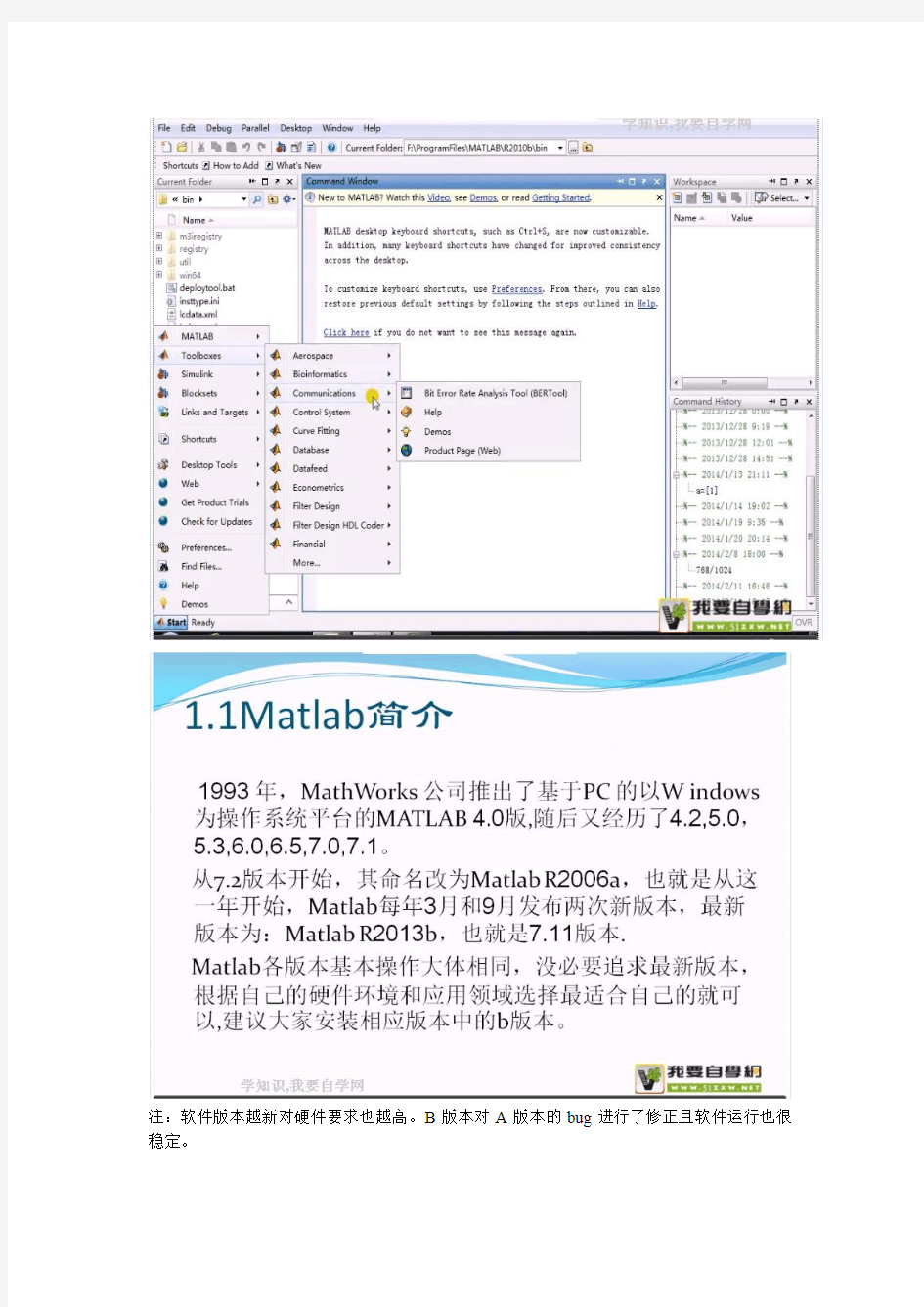
视频网站:https://www.wendangku.net/doc/118688317.html,/list.aspx?cid=456
第一章了解Matlab 1.1 Matlab简介
注:EISPACK中eis代表矩阵理论中的特征值
LINKPACK中link代表线性代数
1、Matlab工具箱
注:软件版本越新对硬件要求也越高。B 版本对A 版本的bug 进行了修正且软件运行也很稳定。
1.2 Matlab软件的安装
在电脑桌面上右击“我的电脑”-------选择属性------查看系统类型一栏
2、自己的用户名不能含有中文
这里意思指的是自己电脑开机时的用户名,只能是英文字母。否则要更改
3、安装步骤:
(1)解压安装文件包
(2)解压完成后,打开文件包并寻找bin文件夹,双击,里面有win32和win64两个文件夹。(根据自己的操作系统是32位还是64位选择),例如选择win64文件夹。双击打开,再双击vcredist_x64(一个应用程序,是微软的运行时库文件,在对matlab安装前必须安装该
文件)进行默认安装。然后双击setup,即可对matlab进行安装。【如果你的操作系统是32位的,先双击vcredist_x86进行默认安装,再双击setup对matlab进行安装。】
(3)setup安装步骤,双击setup后会弹出如下界面
询问是否用互联网进行安装,选择“Install without using the Internet”。随后要求选择许可证(如上图右下角框图),选择“yes”。单击“next”。
(4)这里要求输入序列号。
在解压好的文件夹中打开“crack”文件夹,里面有个Install记事本文件。
打开后,里面有两种序列号,“standalone”是单机版的,就选择单机版的。复制后,单击next。(5)两种安装类型:典型安装和自定义安装,选择自定义安装。单击next。
随后出现上图右下角框,要求选择安装文件夹。找到之前建立好的无空格、无中文的文件夹。单击next。
(6)对程序进行激活
一般会自动弹出激活界面,如果没有弹出,找到你的安装文件夹,例如F盘——programfiles ——matlab——R2010b——bin【这里的bin目录与你刚才解压后的bin目录不是同一个目录】
单击bin文件夹,找到里面matlab图标,右击,选择发送目标到桌面快捷方式。
随后在桌面双击matlab图标,就会弹出相应的激活界面。激活界面要求选择相应的激活文件。在解压安装文件包中找到“crack”文件夹。打开,由于之前选择的是单机版的,所以选择“lic_standalone.dat”,复制你的安装文件包R010b中。
激活完成后,双击桌面上matlab图标。
1.3 matlab界面介绍(1)
1、打开matlab软件。整个界面如下:
可以看到matlab整个界面,称之为“desktop”,也就是桌面。它的整个界面就是一个集成开发环境,简称IDE。同大多数应用软件一样,有标题栏、菜单栏、工具栏。由于matlab菜单栏和工具栏包含的命令较多,为了不增加大家的记忆负担,我们将其分散到未来的一些课程讲解。
2、首次打开matlab界面时,Command Window中会出现如下解释:
意思是说:matlab界面有一些快捷键目前可以进行自定义。此外,很多matlab的很多键盘快捷键已经发生修改。想要自定义快捷方式,可以选择“Preferences”。通常情况下保留默
认即可。
下面的“click here”。点击后会出现提示:键盘快捷键信息将不会再出现。
如果以后想修改键盘快捷键,可以点击“file——preferences——keyboard”
4、Command Window中的一些操作
(1)在此窗口进行输入就会立马得出结果,如:输入r=2,回车,就会一回车反复显示:r=2。
若不想回车立马显示结果,因为这个值还要带入公式s=r^2*pi,这可输入r=2;。
(2)如下图,这里计算的s=12.5664。和我们在计算器上显示的结果不一致,因为系统内部
计算出的结果和显示出的结果内容是不一致的。
造成以上的原因,我们举个例子,如下图:
这里x的值与输入的值有很大的差别,将数据进行了四舍五入,以五位的有效值进行显示,这样会造成计算上精度误差。
要修改这样的显示方式:
方法一:单击“file——preferences——Command Window”,如下图:
在“text display”中有“Numenic format”(数据显示格式)选择“long”。这时在Command Window
中还是无法显示该命令。必须关掉matlab,重新启动。如下:
这样就以较长的数据类型格式进行显示。
方法二:直接在Command Window窗口中输入命令。如下:
这样就把long型改成short型。这种方式不需要重新启动matlab,会
立即执行。但下一次在打开matlab时,数据形式又恢复了long型(默认形式)。这和第一种方法的区别是:第一种方法下次打开时会对上次修改的数据形式进行保留,不会更改。
(3)在Command Window窗口中,按下键盘的上下方向键,会使原来输入过的数据重新出现,反复调用。
(4)在Command Window窗口中,显示结果时占用的空间太大,如下:
修改中间空行方法:单击“file——preferences——Command Window”
选择“Numenic display”中loose(松散型)或compact(紧凑型)。同样,这种方法也要重启matlab软件。若想立即执行可输入“format compact”。
这样就可以增大输入空间。
(5)采用“clc”命令,清除屏幕。这里清掉只是清掉命令窗口中所显示的命令。但实际输入的数据在内存中保留。可以用键盘中的方位上下键来验证。
1.4 matlab界面介绍(2)
一、工作空间窗口Workspace
工作空间窗口Workspace是对matlab当中所涉及到的变量进行观察、编辑、提取和保存。
在此窗口中可以观察变量的名称、数值、最小值、最大值、变量的类型以及所占据的字节数等多种信息。Workspace的物理本质实际上是内存中的一块存储区域。Matlab所涉及到的变量会存到内存当中,那么直观的让物理数据反应给我们的界面上,就是出现在Workspace 中。当退出matlab后,workspace中的数据在下次matlab打开时不会出现。
(1)如果我们打开matlab后,如何想调用上一次打开时在workspace出现的数据。首先先选中该变量,然后单击Workspace窗口中的保存按钮或是用鼠标右键单击保存。这是保存的数据文件是一个“.mat”文件。
注:“.mat”文件在matlab中是一个专门用来存储数据的文件
(2)窗口中图标简介和用途
第一个图标:新建一个变量New variable(Ctrl+N)
第二个图标:打开所选的变量Open selection(Ctrl+D),这时会打开一个变量编辑器窗口。也可直接双击变量打开。
例1:在Command Window中输入如下数据,此时在Workspace中就会显示,如下
随意双击一个变量,就会弹出相应的变量编辑器窗口,如下对话框,有点类似于Excel表格。它的作用就是便于我们输入数据,对变量进行编辑和修改。当一个矩阵所含元素较多时,直接在Command Window中编辑是比较麻烦的。而在Variable Editor中直接编辑,然后关闭Variable Editor窗口,在Command Window中输入“变量”回车,之后会显示刚才修改过的变量。
第三个图标:导入数据Import data
第四个图标:保存save(Ctrl+S)
第五个图标:删除Delete(Delete)
例2删除一个数据有三种方法:选中变量,一是点击上面这个图标,二是右击点击删除。三是在Command Window中输入“clear 所选变量”。
例3若想把整个Workspace中数据都清空,则在Command Window中输入“clear”或“clear all”。
注:建议在打开matlab后就在Command Window中输入“clear ”,清除Workspace中可能存留的碎片,以免影响再次输入数据时的计算值。
(3)窗口中向上箭头图标的作用:如果点击此图标,这时整个窗口就会脱离主界面,浮
动出来。如果想重新使窗口回到主界面,点击。
(4)Workspace窗口还可以对选中的数据进行绘图。
例4 选中一个变量,点击Workspace窗口中按钮。会弹出如下窗口
(5)如果我们想查看我们定义了哪些变量,则在Command Window中输入“who”,如下:
若想更加详细的查看变量信息,则在Command Window中输入“whos”,如下:
这时会将变量的所有信息都显示出来。
若想只查看某一个变量的详细信息,则在Command Window中输入“whos 变量”,如下:
二、Command History 命令历史窗口
Command History窗口,它能记录我们在Command Window中所输入的所有命令,以便于我们后期对所输入的命令进行查找和回溯。
例1 选中Command History窗口其中一条命令,右击,选择“Evaluate Selection”。可以对该命令重新开始执行。
例2 选中Command History窗口其中一条命令,右击,选择“Delete Selection”。会弹出如下窗口,点击确定,这条历史命令就会被删除。
三、Current Folder 当前文件夹窗口
Current Folder 当前文件夹窗口也称为当前目录窗口,它类似于Windows当中的自然浏览器窗口,默认的应该是相应的bin目录。为了便于管理自己也可以修改当前默认的文件夹窗口。
我们在matlab中所有的操作,保存文件、删除文件都是针对当前文件夹窗口而言的。
1、我们想保存一个数据到一个数据文件中,如果没给这个数据文件指定相应的路径,那么它就会保存到当前文件夹中。
例1在Command Window中输入“save b”,这时Current Folder窗口中就会出现变量所保存的文件夹。如下图,且输入指令时并有指定相应的路径,那么它就会保存到当前的文件夹中。
如果你在Workspace中选择保存按钮,则会弹出下面对话框,你可以手动对其选择保存路径。
四、Matlab中的其他窗口
1、例如在Command Window中输入“editor”(编辑器窗口),会弹出如下对话框,
这此窗口中可以输入相应的命令和函数,然后保存执行。
2、例如在Command Window中输入“figure”(图像窗口),会弹出如下对话框,
3、例如在Command Window中输入“guide”,会弹出如下对话框,
4、关于窗口,也可以在菜单栏中点击“Desktop”中选择
5、在菜单栏中点击“Desktop”中选择“Desktop Layout”
这样主窗口的显示界面会更改,例如:Command Window Only表示只显示命令窗口。
MATLAB第一章作业答案
第一章 M A T L A B 概况与基本操作 1.选择题(每题2分,共20分): (1)最初的MATLAB 核心程序是采用D 语言编写的。 (2)即将于2011年9月发布的MATLAB 新版本的编号为C 。 2011Ra 2011Rb R2011b R2011a (3)在默认设置中,MATLAB 中的注释语句显示的颜色是B 。 A.黑色 B.绿色 C.红色 D.蓝色 (4)如果要以科学计数法显示15位有效数字,使用的命令是A 。 long e long long g long d (5)在命令窗口新建变量a 、b ,如果只查看变量a 的详细信息,使用的命令为A 。 a a (6)如果要清除工作空间的所有变量,使用的命令为C 。 all C.两者都可 D.两者都不可 (7)在创建变量时,如果不想立即在命令窗口中输出结果,可以在命令后加上B 。 A.冒号 B.分号 C.空格 D.逗号 (8)如果要重新执行以前输入的命令,可以使用D 键。 A.下箭头↓ B.右箭头→ C.左箭头← D.上箭头↑ (9)如果要查询函数det 的功能和用法,并显示在命令窗口,应使用命令C 。 D.三者均可 (10)如果要启动Notebook 文档,下列D 操作是可行的。 A.在命令窗口输入notebook 命令 B.在命令窗口输入notebook filename 命令 C.在Word 中启动M-book 文档 D.三者均可 2.填空题(每空1分,共20分): (1)MATLAB 是matrix 和laboratory 两个单词前三个字母的组合,意为“矩阵实验室”,它的创始人是Cleve Moler 和Jack Little 。 (2)在MATLAB 的默认设置中,关键字显示的字体为蓝色,命令、表达式、计算结果显示的字体为黑色,字符串显示的字体为褐红色,注释显示的字体为绿色,错误信息显示的字体为红色。 (3)在命令窗口中,输出结果显示为各行之间添加空行的命令为format loose ,各行之间不添加空行的命令为format compact 。 (4)在MATLAB 中,各种标点符号的作用是不同的。例如,空格的作用是分隔数组每行各个元素,逗号的作用是分隔数组每行各个元素或函数的各个输入参数,分号的作用是作为不显示命令结果的命令行的结尾或分隔数组各列,冒号的作用是生成一维数组或表示数组全部元素,百分号的作用是引导一行注释,…的作用是连接相邻两行,感叹号的作用是调用操作系统命令。 3.程序设计题(每题10分,共40分) (1)以25m/s 的初速度向正上方投球(g=s 2 ),计算到达最高点的时间tp 以及球从出发点到最高点的距离hp 。 解:根据物理学知识,物体上抛运动的速度与经过的时间之间的关系为0p p v v gt =-,因此所需要的时间为0p p v v t g -= 。而到达最高点时的速度0p v =,因此可根据此公式求出tp : v0=25;g=;vp=0; tp=(v0-vp)/g tp =
第一章 基本MATLAB基本命令
MATLAB学习指南 第1章.基本MATLAB指令 1.1.基本数量运算 首先,我们来谈一谈怎样向程序中添加注释(例如此行)。注释就是我们向程序中添加的文字,用来解释我们在做什么。所以,如果我们或其他人以后读到此代码,就能很容易地理解代码在执行什么指令。在一个MATLAB文件中,如果百分号%出现在一行文字中,百分号后面的所有文字都是注释,而不是MATLAB想要进行解释的指令。首先,我们向屏幕输入信息,告诉计算机我们开始运行1.1节。 指令disp('字符串')在屏幕上展示了文本字符串。 接下来,我们令一个变量等于1。 如果x没有被声明,这一指令先为变量x在内存中分配一个空间,然后又将x的值1存储在所分配的空间中。同时,这一指令会将"x = 1"显示在屏幕上。通常,我们不希望像这样的输出结果把屏幕弄得杂乱,所以我们在指令的最后加上一个分号就可以使指令变得“不可见”。例如,我们使用下列指令把x的值“不可见地”变为2,然后将结果显示在屏幕上。x=2;x的值发生了改变,但是却没有显示在屏幕上 disp('我们已经改变了x的值'); 然后,通过输入“x”,不带分号,我们显示x的值。 现在,我们来看如何声明其它变量。 y=2*x; 对y的值进行初始化,使其等于x的值的2倍。 x=x+1;使x的值增加1。 z=2*x; 声明了另一变量z。 因为在声明变量z时x的值已经发生了变化,所以z不等于y。 接下来,我们想看存储在内存中的变量的列表。我们使用指令“who”来实现。 通过使用“whos”我们能得到更多的信息 我们也可使用这些指令来得到有关仅有的某些变量的信息。
我们想要去掉变量“差”。 使用指令“clear”来实现。 接下来,我们想要去掉变量x和y。 我们再次使用指令“clear”。 一般来说,好的程序设计模式都要求每行只编写一个指令;但是,MATLAB却允许将多个指令放在一行。 更普遍的情况是,由于语句结构的长度使得我们希望一个指令能够分成多行。这可通过使用3个点来实现。 最后,当使用指令“clear all”时,我们可一次去掉所有变量。 1.2.基本向量运算 声明一个变量最简单的,但不值得推荐的方法就是逐一输入其分量。 x显示x的值 一般来说,最好一下子声明一个变量,因为这样的话MATLAB从一开始就知道它需要分配多少内存。对于大型向量,这会更加有效。 y=[1 4 6] 与上述代码作用相同。 注意到这次声明了一个行向量。为得到一个列向量,我们或者使用转置(复合x的伴随矩阵)算符xT=x’;把实行向量x进行转置,或从一开始就将其变成列向量。 为了看到行向量和列向量在大小上的不同,使用指令“size”便可返回向量或矩阵的大小。
MatLab中文版(word版)第一章
目录 第一章MATLAB入门 (1) 1.1MATLAB的优点 (1) 1.易用性 (1) 2.平台独立性 (1) 3.预定义函数 (1) 4.机制独立的画图 (1) 5.用户图形界面 (2) 6.MATLAB编译器 (2) 1.2MATLAB的缺点 (2) 1.3MATLAB的开发环境 (2) 1.3.1MATLAB桌面 (2) 1.3.2命令窗口(TheCommandWindow) (2) 1.3.3历史命令窗口(The History Command Window) (4) 1.3.4启动平台(the launch pad) (4) 1.3.5图像窗口(Figure Windows) (5) 1.3.6MATLAB工作区 (5) 1.3.7MATLAB帮助 (7) 1.3.8一些重要的命令 (8) 1.4把MATLAB当作便笺薄来使用 (10) 测试1.1 (10) 1.5总结 (11) 1.5.1MATLAB总结 (11) 1.6练习 (11) 1.1 (11) 1.2 (11) 1.3 (11) 1.4 (11) 1.5 (12) 1.6 (12) 1.7 (12) 1.8 (12)
第一章MATLAB入门 MATLAB(矩阵实验室的简称)是一种专业的计算机程序,用于工程科学的矩阵数学运算。但在以后的几年内,它逐渐发展为一种极其灵活的计算体系,用于解决各种重要的技术问题。Matlab程序执行MATLAB语言,并提供了一个极其广泛的预定义函数库,这样就使得技术工作变得简单高效。本书将介绍matlab语言,并向大家展示如何运用它去解决经典的技术问题。 MATLAB是一个庞大的程序,拥有难以置信的各种丰富的函数;即使基本版本的MATLAB语言拥有的函数也比其他的工程编程语言要丰富的多。基本的MATLAB语言已经拥有了超过1000多个函数,而它的工具包带有更多的函数,由此扩展了它在许多专业领域的能力。本书无意将MATLAB的所有函数介绍给大家,而是让大家掌握编写调试和优化程序的基本功,还有一些重要函数的子集。所以从大量可利用的函数中筛选出你所需要的函数就显得尤为重要。 1.1MATLAB的优点 MATLAB语言相对于传统的科技编程语言有诸多的优点。主要包括: 1.易用性 MATLAB是种解释型语言,就像各种版本的BASIC。和BASIC一样,它简单易用程序可用作便笺簿求打在命令行处表达式的值,也可执行预先写好的大型程序。在MATLAB集成开发环境下,程序可以方便的编写,修改和调试。这是因为这种语言极易使用,对于教育应用和快速建立新程序的原型,它是一个理想的工具。 许多的编程工具使得MATLAB十分简单易用。这些工具包括:一个集成的编译/调试器,在线文件手册,工作台和扩展范例。 2.平台独立性 MATLAB支持许多的操作系统,提供了大量的平台独立的措施。在本书编写的时侯,windows98/2000/NT和许多版本的UNIX系统都支持它。在一个平台上编写的程序,在其它平台上一样可以正常运行,在一个平台上编写的数据文件在其它平台上一样可以编译。因此用户可以根据需要把MATLAB编写的程序移植到新平台。 3.预定义函数 MATLAB带有一个极大的预定义函数库,它提供了许多已测试和打包过的基本工程问题的函数。例如,假设你正在编写一个程序,这个程序要求你必须计算与输入有关的统计量。在许多的语言中,你需要写出你所编数组的下标和执行计算所需要的函数,这些函数包括其数学意义,中值,标准误差等。像这样成百上千的函数已经在MATLAB中编写好,所以让编程变得更加简单。 除了植入MATLAB基本语言中的大量函数,还有许多专用工具箱,以帮助用户解决在具体领域的复杂问题。例如,用户可以购买标准的工具箱以解决在信号处理,控制系统,通信,图象处理,神经网络和其他许多领域的问题。 4.机制独立的画图 与其他语言不同,MATLAB有许多的画图和图象处理命令。当MATLAB运行时,这些标绘图和图片将会出现在这台电脑的图象输出设备中。此功能使得MATLAB成为一个形象化技术数据的
MATLAB第一章作业答案
第一章M A T L A B概况与基本操作 1.选择题: (1)最初的MATLAB核心程序是采用A语言编写的。 A.FORTRAN B.C C.BASIC D.PASCAL (2)即将于2011年9月发布的MATLAB新版本的编号为D。 A.MATLAB 2011Ra B.MATLAB 2011Rb C.MATLAB R2011a D.MATLAB R2011b (3)在默认设置中,MATLAB中的注释语句显示的颜色是D。 A.黑色 B.蓝色 C.红色 D.绿色 (4)如果要以科学计数法显示15位有效数字,使用的命令是B。 A.format long B.format long e C.format long g D.format long d (5)在命令窗口新建变量a、b,如果只查看变量a的详细信息,使用的命令为B。 A.who a B.whos a C.who D.whos (6)如果要清除工作空间的所有变量,使用的命令为 C 。 A.clear B.clear all C.两者都可 D.两者都不可 (7)在创建变量时,如果不想立即在命令窗口中输出结果,可以在命令后加上D。 A.冒号 B.逗号 C.空格 D.分号 (8)如果要重新执行以前输入的命令,可以使用B键。 A.下箭头↓ B.上箭头↑ C.左箭头← D.右箭头→ (9)如果要查询函数inv的相关信息,并显示在命令窗口,应使用命令A。 A.help B.lookfor C.doc D.三者均可 (10)如果要启动Notebook文档,下列D操作是可行的。 A.在命令窗口输入notebook命令 B.在命令窗口输入notebook filename命令 C.在Word中启动M-book文档 D.三者均可 2.填空题: (1)MATLAB是MATrix和LABoratory两个单词前三个字母的组合,意为“矩阵实验室”,它的创始人是Cleve Moler和Jack Little。 (2)在MATLAB的默认设置中,关键字显示的字体为蓝色,命令、表达式、计算结果显示的字体为黑色,字符串显示的字体为紫色,注释显示的字体为绿色,错误信息显示的字体为红色。 (3)在命令窗口中,输出结果显示为各行之间添加空行的命令为format compact,各行之间不添加空行的命令为format compact。 备注:本题布置给大家时有一点小错误,现在予以更正。 (4)在MATLAB中,各种标点符号的作用是不同的。例如,空格的作用是分隔数组中每一行的各个元素,逗号的作用是分隔数组中每一行的各个元素或不同的命令,分号的作用是分隔数组中的各行或控制命令执行结果是否在命令窗口显示,冒号的作用是生成一维数组或显示全部元素,百分号的作用是注释行的开头,…的作用是把相邻两行的语句连接为一个命令,感叹号的作用是执行操作系统命令。 3.先建立自己的工作目录,再将自己的工作目录设置到MATLAB搜索路径下。请写出操作步骤或用Matlab命令实现。用help命令能查询到自己的工作目录吗? 解:操作步骤: (1)在Windows环境中建立一个工作目录,如:c:\mywork; (2)启动MATLAB,在File菜单中选择Set Path…命令,显示出如下图的对话框:
matlab课后习题答案第一章
第 1 章基础准备及入门 习题1及解答 1 数字1.5e2,1.5e3 中的哪个与1500相同吗? 〖解答〗 1.5e3 2 请指出如下5个变量名中,哪些是合法的? abcd-2 xyz_3 3chan a变量 ABCDefgh 〖解答〗 2、5是合法的。 3 在MATLAB环境中,比1大的最小数是多少? 〖解答〗 1+eps 4 设 a = -8 , 运行以下三条指令,问运行结果相同吗?为什么? w1=a^(2/3) w2=(a^2)^(1/3) w3=(a^(1/3))^2 〖解答〗 (1)不同。具体如下 w1=a^(2/3) %仅求出主根 w2=(a^2)^(1/3) %求出(-8)^2的主根 w3=(a^(1/3))^2 %求出(-8)主根后再平方 w1 = -2.0000 + 3.4641i w2 = 4.0000 w3 = -2.0000 + 3.4641i (2)复数的多方根的,下面是求取全部方根的两种方法: (A)根据复数方根定义 a=-8;n=2;m=3; ma=abs(a);aa=angle(a); for k=1:m %m决定循环次数 sa(k)=(aa+2*pi*(k-1))*n/m; %计算各根的相角 end result=(ma^(2/3)).*exp(j*sa) %计算各根 result = -2.0000 + 3.4641i 4.0000 - 0.0000i -2.0000 - 3.4641i
(B )利用多项式023=-a r 求根 p=[1,0,0,-a^2]; r=roots(p) r = -2.0000 + 3.4641i -2.0000 - 3.4641i 4.0000 5 指令clear, clf, clc 各有什么用处? 〖解答〗 clear 清除工作空间中所有的变量。 clf 清除当前图形。 clc 清除命令窗口中所有显示。 6 以下两种说法对吗?(1)“MATLAB 进行数值的表达精度与其 指令窗中的数据显示精度相同。” (2)MATLAB 指令窗中显示的数值有效位数不超过7位。” 〖解答〗 (1)否;(2)否。 7 想要在 MATLAB 中产生二维数组???? ? ?????=98 7 654321S ,下面哪些指令能 实现目的? (A ) S=[1,2,3;4,5,6;7,8;9] (B ) S=[1 2 3;4 5 6;7 8 9] (C ) S=[1,2,3;4,5,6;7,8,9] %整个指令在中文状态下输入 〖解答〗 前两种输入方法可以,后一种方法不行。 8 试为例1.3-5编写一个解题用的M 脚本文件? 〖解答〗 直接点击新文件图标,出现M 文件编辑器窗口;在该M 文件编辑器中,输入例1.3-5中的全部指令;并另存为p109.m ,便得到所需的脚本文件。
第一章MATLAB及其操作简述(精)
第一章MATLAB及其操作简述 §1.1 MATLAB简介 MATLAB是由美国Math Works公司推出的软件产品。MATLAB是“Matric Laboratory”的缩写,意及“矩阵实验室”。MATLAB是一完整的并可扩展的计算机环境,是一种进行科学和工程计算的交互式程序语言。它的基本数据单元是不需要指定维数的矩阵,它可直接用于表达数学的算式和技术概念,而普通的高级语言只能对一个个具体的数据单元进行操作。因此,解决同样的数值计算问题,使用MATLAB要比使用Basic、Fortran和C语言等提高效率许多倍。许多人赞誉它为万能的数学“演算纸”。MATLAB采用开放式的环境,你可以读到它的算法,并能改变当前的函数或增添你自己编写的函数。在欧美的大学和研究机构中,MATLAB是一种非常流行的计算机语言,许多重要的学术刊物上发表的论文均是用MATLAB来分析计算以及绘制出各种图形。它还是一种有利的教学工具,它在大学的线性代数课程以及其它领域的高一级课程的教学中,已成为标准的教学工具。 最初的MATLAB是用FORTRAN编写的,在DOS环境下运行。新版的MATLAB 是C语言编写的高度集成系统。它在几乎所有流行的计算机机种,诸如PC、MACINTOSH、SUN、VAX上都有相应的MATLAB版本。新版的MATLAB增强了图形处理功能,并在WINDOWS环境下运行。现今,MATLAB的发展已大大超出了“矩阵实验室”的范围,在许多国际一流专家学者的支持下,Maths Works公司还为MATLAB配备了涉及到自动控制、信息处理、计算机仿真等种类繁多的工具箱(Tool Box),这些工具箱有数理统计、信号处理、系统辨识、最优化、稳健等等。近年来一些新兴的学科方向,Maths Works公司也很快地开发了相应的工具箱,例如:神经网络、模糊逻辑等。
第一章MATLAB基础知识
第一章MATLAB基础知识 1.1 MATLAB开发环境 1.MATLAB操作桌面 MATLAB4.0以上版本都是在Windows以上环境支持下操作与运行的,因此,这里必须假定读者对Windows有一定的了解和掌握。本书以Windows98环境,MATLAB6.5版本为例介绍。书中绝大多数例子在MA TLAB5.3版本中亦能使用. 要想进入MATLAB系统,方法有二: (1)在Windows98的桌面上双击MATLAB快捷图标。 (2)单击Windows98的“开始”按钮,再依次单击:程序/MA TLAB/MA TLAB6.5; 图1-1 MATLAB6.5除保留了传统的命令窗口外,还增加了启动平台窗口、工作空间窗口、命令历史窗口、当前路径窗口等窗口,与新的M文件编辑器和新的在线帮助浏览器等共同构成了MA TLAB6.5的开发环境。 MATLAB的开发环境是MATLAB语言的基础和核心部分,MATLAB语言的全部功能都是在MA TLAB的开发环境中实现的,MA TLAB的仿真工具Simulink、MATLAB
的工具箱等其他附加功能的实现也必须使用MATLAB开发环境,因此,掌握MATLAB 的开发环境是掌握MATLAB语言的关键。 启动MA TLAB后,将显示包括命令窗口、启动平台窗口、工作空间窗口、命令历史窗口和当前路径窗口等5个窗口和主菜单组成的操作桌面(图1-1)。本节对操作桌面的各个窗口作简要介绍,部分窗口的功能和使用将在以后的章节中详细介绍。 操作桌面缺省状态下显示3个窗口,当前路径和工作空间窗口在同一位置显示,可以通过该窗口下方的箭头或窗口标签来切换,命令历史窗口和当前目录窗口在同一位置显示,可以通过该窗口下方窗口标签来切换。每个窗可以脱离操作桌面独立出来。也可以通过菜单View来选择显示哪些窗口。 MATLAB还设定了几种特定的窗口布局方式,在View菜单的Desktop Layout选项中,给定了6种布局方式: Default(缺省方式) Command Window Only(只显示命命令窗口方式) Simple(简单方式,只有命令历史窗口和命令窗口) Short History(低命令历史窗口方式) Tall History(高命令历史窗口方式) Five Panel(5个窗口平铺方式) 2.MATLAB的通用参数设置 MATLAB的通用参数和各功能窗口的参数可以通过主菜单中的file/Preferences项设置,这里先介绍通用参数的设置。 在主菜单中选择Preferences项,打开Preferences窗口(图1-2),缺省状态为通用参数设置,其选项包括: Display(显示选择)Show tooltips(显示相关信息),当单选框选择后,鼠标放在工具栏的快捷按钮上时显示相关信息。 Toolbox caching(工具箱缓冲区)对于远程使用MATLAB的用户,应选择单选框Enable Toolbox caching(打开工具箱缓冲区),建立一个高速缓冲区,以提高使用速度,对单机用户该选项作用不大。 Figure window printing(图形窗口打印)有3个选项,分别为Use printer default(按打印机缺省设置输出)、Always send as black and white(按黑白图形输出)和Always send as color(按彩色图形输出)。
matlab第一章作业
深圳大学实验报告课程名称:可视化计算语言 实验项目名称:Matlab操作基础 学院:医学院 专业:生物医学工程 指导教师: 报告人:学号:班级: 实验时间:2012.9.12 实验报告提交时间:2012-9-12 教务部制
实验目的与要求: 1.熟悉MATLAB的操作环境及基本操作方法。 2.掌握MATLAB的搜索路径及其设置方法。 3.熟悉MATLAB帮助信息的查阅方法。 实验过程及内容: 1.先建立自己的工作目录,再将自己的工作目录设置到MA TLAB搜索路径下,再试验用help命令能否查询到自己的工作目录。 2.在MATLAB环境下验证例1-1~例1-4,并总结MATLAB的主要优点。 3.利用MATLAB的帮助功能分别查询inv、plot、max、round等函数的功能及用法。 4.完成下列操作: (1)在MATLAB命令窗口输入以下命令: x=0:pi/10:2*pi; y=sin(x); (2)在工作空间窗口选择变量y,再在工作空间窗口选择绘图菜单命令或在工具栏中选择绘图命令按钮绘制变量y的图形,并分析图形的含义。 5.访问MathWorks公司的主页,查询有关MATLAB的产品信息。 实验内容 1.r如图所示,把自己的工作目录设置到MATLAB搜索路径下,用help就可以看到 2在MATLAB环境下验证例1-1~例1-4,并总结MATLAB的主要优点 2.1>> x=[0:0.5:360]*pi/180; >> plot(x,sin(x),x,cos(x));
2.2
2.3 2.4
总结MATLAB的主要优点 方便简单,代码少而且短。方便用于图像处理与作图。 3 Inv 取矩阵的逆。 INV Matrix inverse. Plot 绘制平面图 PLOT Linear plot. Max 求最大值 MAX Largest component. help round 四舍五入 ROUND Round towards nearest integer. 4
MATLAB快速入门第一章(I)
1.2 MATLAB 的基本操作入门 本节介绍如何以不同方式进入和退出MATLAB 、MATLAB 的命令和窗口环境、MA TLAB 的指令行的操作和演示程序等。为了能够更快的理解和掌握MATLAB 执行命令的方式,还将介绍一些简单的例子,通过这些例子可以很快体会到MA TLAB 对计算和图形的操作确实方便快捷。 1.2.1 MATLAB 的几种启动方法 在Windows98/2000环境下,我们常用如下两种方法启动MATLAB : 方法一:以快捷方式启动 (1)启动 Windows; (2)双击 MA TLAB 图标。见图1-1。进入MATLAB 的命令窗口,也称作工作窗口(见图1-2 MA TLAB 的命令窗口)。 图1-1 Windows 窗口 图1-2 MA TLAB 的命令窗口 方法二:以菜单方式启动MATLAB (1)启动 Windows; (2)单击[开始]; (3)依次选择[程序],MATLAB 和MA TLAB 命令,见图1-3,进入MATLAB 的命令窗口。 图1-3 从开始菜单进入MATLAB 的命令窗口 第一章 MATLAB 简介及操作指南
说明:在MATLAB命令窗口的上方两行文字是初始提示信息。您可以在第三行键入命令。 1.2.2 MATLAB 的几种退出方法 有多种退出MA TLAB 的方式,我们常用如下五种方法退出MATLAB:方法一:在MATLAB 命令窗口的“File” 菜单下选择“Exit MATLAB ”; 方法二:快捷键“Ctrl+q”; 方法三:在MA TLAB 的命令窗口输入“Quit”或“exit” 命令; 方法四:用鼠标单击MA TLAB 命令窗口角的; 方法五:用鼠标单击MA TLAB 命令窗口左上角的; 1.2.3 MATLAB的几个应用实例 为了能够更快地理解和掌握MA TLAB执行命令的方式,我们下面介绍一些简单的例子,通过这些例子可以很快体会到MA TLAB对进行计算和图形的操作确实方便快捷。 我们可以试着在MA TLAB的命令窗口中分别输入下面几个例子的程序,在每个程序输入后,按回车键,就会给您们一种惊喜。试试看吧!! [例1] 输入命令: >> v=eye(3,4) %3×4对角线为1的矩阵。 运行后输出结果如下: v= 1 0 0 0 0 1 0 0 0 0 1 0 [例2] 输入命令: >> s1='Hello';s2='every';s3='student'; s=[s1,',',s2,' ',s3],ss=s(1:5) 运行后输出结果如下: s = Hello,every student ss = Hello [例3] 输入命令: >> subplot(2,1,1), Y=peaks; plot(Y),title(' peaks ') , gtext(' peaks ') subplot(2,1,2),
MATLAB快速入门第一章
。下面将对菜单进行介绍。 图1-8 1.3.1 M文件 M文件有两种类型:文本M文件和函数M文件。 (一)文本M文件 一个比较复杂的程序常常要作反复的调试,这时你不妨建立一个文本文件并把它储存起来,可以随时调用进行计算。建立文本文件可以在File菜单中选择New,再选择M-file,这时MATLAB将打开一个文本编辑窗口,在这里输入命令和数据。储存时文件名遵循MA TLAB变量命名的原则,但必须以m 为扩展名,其一般形式为 < M文件名>.m 如juzhen.m, pp.m等。 值得注意的是,文本M文件中的变量都是全局变量,在执行过程中, 文本M 文件中的命令可以使用目前工作区中的变量,它所产生的变量也将成为工作区的一部分。例如我们把下面的程序保存为名为budijifen1.m的文本M文件:function budijifen1 x=-4*pi:0.014*pi;a=1; for C=-3:3 y =1/2*(-sin(a*x)+a*x)/a+C plot(x,y) hold on end grid hold off xlabel('自变量 X') ylabel('因变量 Y') title('不定积分的积分曲线族') legend('不定积分的积分曲线族') 然后在MA TLAB工作窗口中输入文件名:
>> budijifen1 运行后屏幕显示计算结果(略)和图形(见图1-9)。 再如,将下面的一个生成矩阵的程序保存为名为juzhen.m 的文本M 文件: for i=1:k for j=1:n b(i,j)=7/(2*i+3*j-6); end end a=rats(b) 然后在MA TLAB 工作窗口中输入: >> k=3;n=4; juzhen,b 图1-9 名为budijifen1.m 的文本M 文件的图形 运行后屏幕显示运行结果如下: a = -7 7/2 7/5 7/8 7 7/4 1 7/10 7/3 7/6 7/9 7/12 b = -7.0000e+000 3.5000e+000 1.4000e+000 8.7500e-001 7.0000e+000 1.7500e+000 1.0000e+000 7.0000e-001 2.3333e+000 1.1667e+000 7.7778e-001 5.8333e-001 (二) 函数M 文件 函数M 文件是另一类M 文件,我们可以根据需要建立自己的函数文件,它们能够像库函数一样方便地调用,从而极大地扩展MA TLAB 的能力。如果对于一类特殊的问题,建立起许多函数M 文件,就能最终形成独立的工具箱。 函数M 文件的第一行有特殊的要求,其形式必须为 function <因变量>= <函数名>(<自变量>) 其他各行为从自变量计算因变量的语句,并最终将结果赋予因变量。而这个M 文件的文件名必须是<函数名>.m 。下面给出函数文件的一个简单例子。 如果我们要在某个程序中要调用函数π= 21y e 22x -,就必须建立并保存下 面的名为fun.m 的函数M 文件。 function y = fun(x)
MATLAB第一章入门
第一章基础准备及入门本章有两个目的:一是讲述MATLAB正常运行所必须具备的基础条件;二是简明系统 地介绍高度集成的Desktop操作桌面的功能和使用方法。 本章的前两节分别讲述:MATLAB的正确安装方法和MATLAB 环境的启动。因为指令窗是MATLAB最重要的操作界面,所以本章用第 1.3、1.4 两节以最简单通俗的叙述、算例讲述指令窗的基本操作方法和规则。这部分内容几乎对MATLAB各种版本都适用。 MATLAB6.x 不同于其前版本的最突出之处是:向用户提供前所未有的、成系列的交互式工作界面。了解、熟悉和掌握这些交互界面的基本功能和操作方法,将使新老用户能事半功倍地利用MATLAB去完成各种学习和研究。为此,本章特设几节用于专门介绍最常用的交互界面:历史指令窗、当前目录浏览器、工作空间浏览器、内存数组编辑器、交互界面分类目录窗、M文件编辑/调试器、及帮助导航/浏览器。 本章是根据MATLAB6.5版编写的,但大部分内容也适用于其他6.x版。 1.1M ATLAB的安装和内容选择 图 1.1-1 1.2D esktop操作桌面的启动 1.2.1MATLAB的启动 1.2.2Desktop操作桌面简介
一 操作桌面的缺省外貌 图1.2-1 二 通用操作界面 1.3 C ommand Window 运行入门 1.3.1 Command Window 指令窗简介 图 1.3-1 1.3.2 最简单的计算器使用法 【例1.3.2-1】求2 3)]47(212[÷-?+的算术运算结果。 (1)用键盘在MATLAB 指令窗中输入以下内容 >> (12+2*(7-4))/3^2 (2)在上述表达式输入完成后,按【Enter 】键,该就指令被执行。 (3)在指令执行后,MATLAB 指令窗中将显示以下结果。 ans = 2
matlab第一章习题集合及答案
MATLAB 多多练 赋值语句 例1-3: 在命令窗口键入: 1+2*3+6/2 键入 a=2;b=3;c=4; totle=a*b+c 例:当π+=1x 时,计算表达式 的值,并将结果赋给变量y ,然后显示出结果。 在MATLAB 命令窗口分别输入命令: x=sqrt(1+pi); y=(exp(x)+log(abs(sin(x)^2-sin(x*x))))/(x-5*i) %计算表达式的值 变量的管理 例1-4: who;%显示目前工作空间的变量名 whos %显示变量名,变量大小,数据类型等 save myfilename %MATLAB 将产生一个名为myfilename.mat 的文件,文件中保存了当前工作空间的所有变量 save mydata a b %MATLAB 将产生一个名为mydata.mat 的文件,文件中保存了当前工作空间的变量 a 和 b. clear %把当前工作空间清空 22 e ln sin sin 5x x x x i +--
who %结果没有任何变量显示 load myfilename %把文件myfilename.mat中的变量装入当前工作空间 load mydata % 把mydata.mat中的内容装入MATLAB工作空间: 数据的输出格式例1-5: x=215/6; format long; %16位十进制 x format short e; %五位十进制数加指数 x format long e; %16位十进制数加指数 x format hex %16位十六进制数 x format bank %两位小数 x format + %正、负或零 x format rat %分数近似 x format short %4位小数,默认格式 x format compact %紧凑格式 x format loose %默认格式 x 矩阵的生成例1-6: 直接输入法: [1 2 3] [1;2;3] x=[-1.3 sqrt(3) (1+2+3)/5*4] 在命令窗口键入: A=[1 0 3 -1;2 1 0 2] 键入:B=[4 1 0;-1 1 3;2 0 1;1 3 4] C=3+4i %输入复数 D=[1+2i 3+4i;5+6i 7+8i]%输入复数 [1 3;5 7]+[2 4;6 8]*i%输入复数*号不可少 利用M文件建立矩阵例1-7
matlab习题第一章
第一章实验内容 1. 2.例1-1 x=[0:0.5:360]*pi/180; plot(x,sin(x),x,cos(x)); 例1-2 p=[3,7,9,0,-23]; x=roots(p) x = -1.8857 -0.7604 + 1.7916i -0.7604 - 1.7916i 1.0732 例1-3 quad('x.*log(1+x)',0,1) ans = 0.2500 例 1-4 a=[2,-3,1;8,3,2;45,1,-9]; b=[4;2;17]; x=inv(a)*b x =
0.4784 -0.8793 0.4054 3. (1)help inv inv Matrix inverse. inv(X) is the inverse of the square matrix X. A warning message is printed if X is badly scaled or nearly singular… (2)help plot plot Linear plot. plot(X,Y) plots vector Y versus vector X. If X or Y is a matrix, then the vector is plotted versus the rows or columns of the matrix, whichever line up. If X is a scalar and Y is a vector, disconnected line objects are created and plotted as discrete points vertically at X… (3)help max max Largest component. For vectors, max(X) is the largest element in X. For matrices, max(X) is a row vector containing the maximum element from each column. For N-D arrays, max(X) operates along the first non-singleton dimension... (4)help round round Round towards nearest integer. round(X) rounds the elements of X to the nearest integers. 4.(1) x=0:pi/10:2*pi; y=sin(x) y = Columns 1 through 10 0 0.3090 0.5878 0.8090 0.9511 1.0000 0.9511 0.8090 0.5878 0.3090 Columns 11 through 20 0.0000 -0.3090 -0.5878 -0.8090 -0.9511 -1.0000 -0.9511 -0.8090 -0.5878 -0.3090 Column 21 -0.0000
